Cómo imprimir QuickBooks 2015 facturas en un lote
Si desea imprimir las facturas en un lote con QuickBooks 2015, es necesario comprobar la impresión cuadro que aparece en la cinta de la ventana de crear facturas comprobar más tarde. Esta marca de verificación indica QuickBooks para poner una copia de la factura en un facturas-a-ser-impresa lista especiales.
Conteúdo
- Mostrar la ventana de crear facturas (elegir clientes-crear facturas), haga clic en la flecha al lado del botón imprimir y elegir lotes de la lista desplegable.
- Seleccione las facturas que desea imprimir.
- Haga clic en aceptar.
- Seleccione el tipo de formulario de factura.
- Imprimir los formularios.
- Revise los formularios de facturas y volver a imprimir si es necesario.
Cuando más adelante desea imprimir la lista de facturas-to-impreso-ser, siga estos pasos:
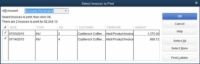
 Agrandar
AgrandarMostrar la ventana de crear facturas (elegir Clientes-crear facturas), haga clic en la flecha al lado del botón Imprimir y elegir lotes de la lista desplegable.
QuickBooks muestra las facturas Seleccione el cuadro de diálogo de Imprimir. Este cuadro muestra todas las facturas que ha marcado como Imprimir más tarde que aún no se ha impreso.
Seleccione las facturas que desea imprimir.
Inicialmente, QuickBooks marca todas las facturas con una marca de verificación, lo que indica que van a ser impresos. Puede seleccionar y anular la selección de las facturas individuales de la lista haciendo clic en ellos. También puede hacer clic en el botón Seleccionar todo (marcar todas las facturas) o el botón Select None (para anular la selección de todas las facturas).
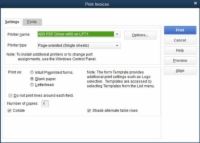
 Agrandar
AgrandarHaga clic en Aceptar.
Después de marcar correctamente todas las facturas que desea imprimir - y ninguno de los que no desea imprimir - haga clic en Aceptar. QuickBooks muestra el cuadro de diálogo Imprimir Facturas.
Seleccione el tipo de formulario de factura.
Si utiliza un tipo diferente de la forma de la factura que usted describió durante la configuración de la factura, seleccione el tipo de formulario que desea imprimir en mediante el uso de la impresión en opciones. Usted puede elegir las formas Intuit preimpresos, papel en blanco, o membrete.
Imprimir los formularios.
Haga clic en el botón Imprimir para enviar los formularios de facturas seleccionadas en la impresora. QuickBooks imprime los formularios y luego muestra un cuadro de mensaje que pregunta si los formularios impresos correctamente.
Revise los formularios de facturas y volver a imprimir si es necesario.
Revise las facturas para ver si QuickBooks todas impreso correctamente. Si todas las formas parecen bien, haga clic en Aceptar en el cuadro de mensaje. Si una o más formas no se ven bien, introduzca el número de la factura de la primera forma incorrecta en el cuadro de mensaje. Luego arreglar cualquier problema que hace falta el formulario y volver a imprimir la mala forma (s) haciendo clic en el botón Imprimir de nuevo.





